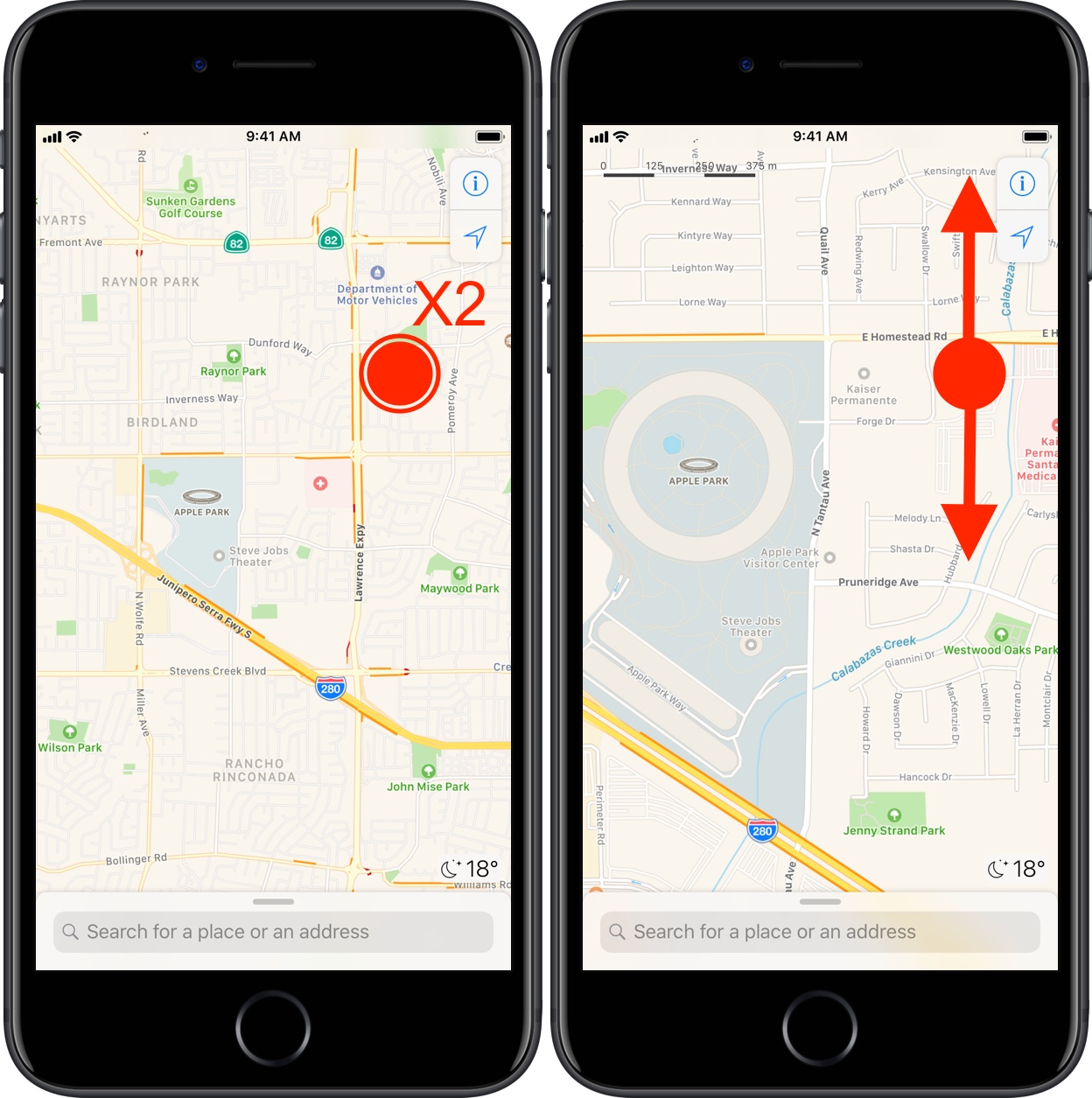سطل آشغال گوشی اندروید کجاست؟ (نحوه بازیابی فایل ها حذف شده)

در این مقاله به شما می آموزیم که در تلفن های Android و سیستم عامل ها برای سطل زباله و فایل هایی که حذف کرده اید چه اتفاقی می افتد و چطور می توانیم فایل هایی را که در سطل آشغال هستند و برای همیشه پاک نشده اند را پیدا کرده و بازیابی کنیم.
چگونه سطل زباله ها را در Android پیدا کنیم؟
بر خلاف رایانه شخصی یا Mac شما، که دارای سطل آشغال است و فایل های حذف شده شما به طور موقت در آن ذخیره می شوند، سیستم عامل Android از نظر فنی، سطل آشغال ندارد. در مقابل، برنامه های Android هر کدام بسته به طراحیشان سطل های زباله جداگانه دارند. معمولا ، برنامه های مدیریت فایل مانند Dropbox و Google Photos و File Manager همه روش های مشابهی در جستجوی سطل آشغال دارند.
گوشی های موبایل به همراه تخفیف های ویژه مبیت را ببینید : قیمت گوشی
شیوه پیدا کردن برنامه های حذف شده از گوشی:
همانطور که گفتیم، سیستم عامل Android برنامه اب مختص سطل آشغال ندارد، اما حاوی برنامه های متعددی است که هر یک به نحوی، شکلی از یک سطل زباله هستند. یکی از قسمت های مهم که ممکن است بخواهید فایل ها حذف شده آن را بازگردانی کنید، Google Photos است. Google Photos به کاربران تلفن های همراه، فضای رایگان و نامحدود برای ذخیره سازی عکس را می دهد. فایلها و عکس ها پس از حذف، معمولاً تا 30 روز قابل بازیابی هستند.
- در تلفن Android خود، روی Photos یا Google Photos کلیک کنید.
- در این قسمت Library را انتخاب کنید.
- روی گزینه Trash یا Bin کلیک کنید.
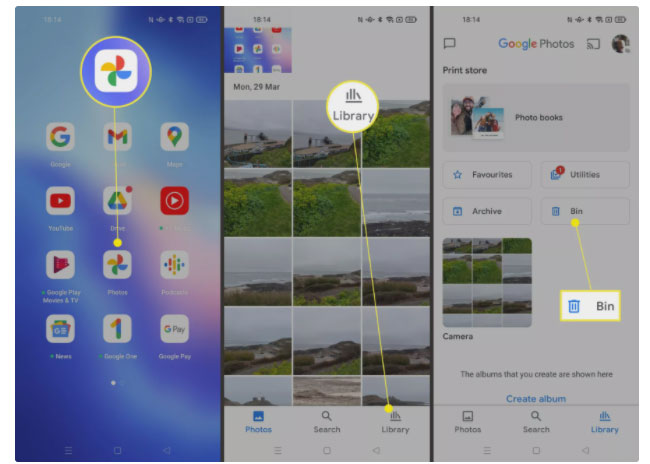
حالا می توانید عکس های حذف شده خودتان را در این قسمت ببینید. برای بازیابی آن ، همه یا یکی از آن ها را انتخاب کنید.
شیوه پیدا کردن سطل زباله در File Manager:
در بیشتر تلفن های همراه اندرویدی یک برنامه File Manager نصب شده وجود دارد و یا شما می توانید این برنامه را از فروشگاه Google Play دانلود یا بارگیری کنید. حالا شما قادر هستید سطل زباله خود را در File Manager پیدا کنید.
شما همچنین می توانید از File Manager برای دانلود یا بارگیری فایل های دیگر در تلفن خود نیز استفاده کنید.
- در تلفن Android خود، روی File Manager یا مدیریت فایل کلیک کنید.
- روی Recently Deleted یا فایل هایی که به تازگی حذف شده اند کلیک کنید.
- برای حذف همه موارد روی Delete All و یا برای بازیابی آن ها روی هرفایل جداگانه کلیک کنید.
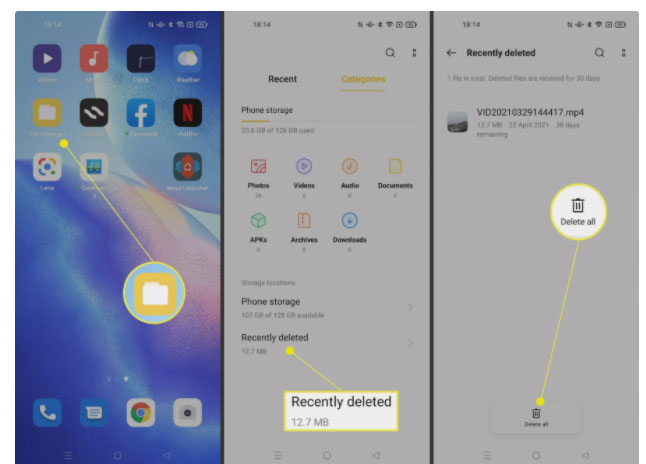
پیدا کردن پوشه سطل زباله در تلفن سامسونگ:
در گوشی های سامسونگ نیز همانند سایر گوشی های اندروید، می توانید تا 30 روز پس از حذف فایل ها و عکس ها آنها را بازیابی کنید. برای یافتن عکسهای حذف شده در گوشی سامسونگ مراحل زیر را انجام دهید:
- وارد گالری تلفنتان شوید.
- روی گزینه Recycle Bin کلیک کنید.
پیدا کردن فایل های حذف شده در تلفن سامسونگ:
در مورد سایرفایل های حذف شده، مکان فایل ها ممکن است با عکس ها و فیلم ها کمی متفاوت باشد. برای پیدا کردن مکان فایل های حذف شده، کافیست طبق مراحل زیر پیش بروید:
- ابتدا وارد My Files شوید.
- روی سطل آشغال کلیک کنید .
- برای بازیابی هر فایل روی آن فایل و سپس روی Restore کلیک کنید تا با این کار آن فایل را به مکان اصلی خود برگردانید.
آیا می توان فایل هایی که به صورت دائمی از گوشی اندروید پاک شده را بازیابی کرد؟
در پاسخ، به طور کلی می توان گفت خیر. برخی از برنامه های شخص ثالث ادعا می کنند می توانند فایل هایی را که برای همیشه حذف شده اند بازیابی کنند، اما این برنامه ها به ندرت کارآیی دارند. قطعا شما برای هیچ فایل حیاتی نباید به چنین روش هایی اعتماد کنید و بر پایه این اعتماد ریسک کرده و فایلی را حذف دائم کنید. پس برای جلوگیری ازاین خطر، تنها در صورت اطمینان از عدم نیاز به یک فایل، آن فایل را از تلفن یا سطل آشغال حذف کنید.